 史上完整的Linu命令全套汇编
史上完整的Linu命令全套汇编
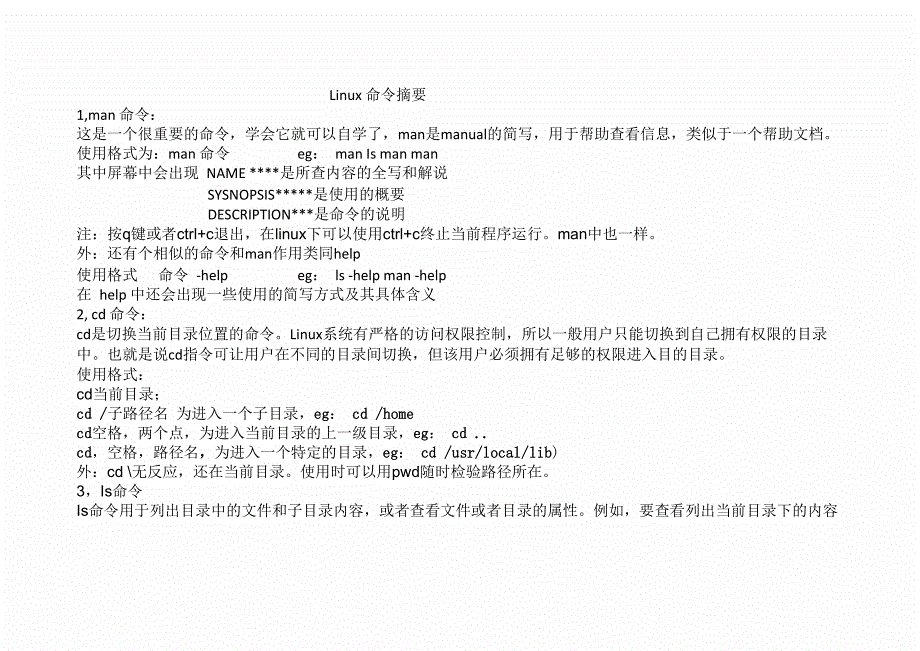


《史上完整的Linu命令全套汇编》由会员分享,可在线阅读,更多相关《史上完整的Linu命令全套汇编(17页珍藏版)》请在装配图网上搜索。
1、Linux 命令摘要1,man 命令:这是一个很重要的命令,学会它就可以自学了,man是manual的简写,用于帮助查看信息,类似于一个帮助文档。 使用格式为:man 命令eg: man Is man man其中屏幕中会出现 NAME *是所查内容的全写和解说SYSNOPSIS*是使用的概要DESCRIPTION*是命令的说明注:按q键或者ctrl+c退出,在linux下可以使用ctrl+c终止当前程序运行。man中也一样。外:还有个相似的命令和man作用类同help使用格式命令 -helpeg: ls -help man -help在 help 中还会出现一些使用的简写方式及其具体含义2,
2、cd 命令:cd是切换当前目录位置的命令。Linux系统有严格的访问权限控制,所以一般用户只能切换到自己拥有权限的目录 中。也就是说cd指令可让用户在不同的目录间切换,但该用户必须拥有足够的权限进入目的目录。使用格式:cd当前目录;cd /子路径名 为进入一个子目录,eg: cd /homecd空格,两个点,为进入当前目录的上一级目录,eg: cd .cd,空格,路径名,为进入一个特定的目录,eg: cd /usr/local/lib)外:cd 无反应,还在当前目录。使用时可以用pwd随时检验路径所在。3,Is命令Is命令用于列出目录中的文件和子目录内容,或者查看文件或者目录的属性。例如,要查
3、看列出当前目录下的内容在Linux中介入Is -help你会看到下面内容,就是Is -*的简写不全和具体含义-a, -all do not ignore entries starting with .(列出目录下的所有文件,包括以开头的隐含文件)。-A, -almost-all do not list implied . and . author with -l, print the author of each file (显示除“”和“”外的所有 文件)-b, -escape print octal escapes for nongraphic characters -block-size
4、=SIZE use SIZE-byte blocks (把文件名中不可输出的字符用反斜杠加字符编号(就象在C语言里一样)的形式列出)-B, -ignore-backupsdo not list implied entries ending with (不输出以 “”结尾的备份文件)-c with -lt: sort by, and show, ctime (time of last modification of file status information) with -l: show ctime and sort by name otherwise: sort by ctime (输出文
5、件的i节点的修改时间,并以此排序)-C list entries by columns -color=WHEN control whether color is used to distinguish file types. WHEN may be never, always, or auto(按列输出,纵向排序)-d, -directory list directory entries instead of contents, and do not dereference symbolic links (将目录象文件一样 显示,而不是显示其下的文件)-D, -dired generate o
6、utput designed for Emacs dired mode-e输出时间的全部信息,而不是输出简略信息-fdo not sort, enable -aU, disable-lst (-U 对输出的文件不排序)-F, -classify append indicator (one of */=|) to entries-file-type likewise, except do not appe nd * -format=WORD across 一 x, commas -m, horizontal -x, long -l,single-column -1, verbose -l, ve
7、rtical - -full-time like -l -time-style=full-iso-glike -l, but do not list owner-G, -no-group like -l, but do not list group (输出文件的组的信息)-h, -human-readablewith -l, print sizes in human readable format(e.g., 1K 234M 2G)-si likewise, but use powers of 1000 not 1024-H, -dereference-command-line follow
8、symbolic links listed on the command line-dereference-command-line-symlink-to-dir follow each command line symbolic link that points to a directory -hide=PATTERNdo not list implied entries matching shell PATTERN(overridden by -a or -A)-indicator-style=WORD append indicator with style WORD to entry n
9、ames:none (default), slash (-p),file-type (-file-type), classify (-F)-I, -inode with -l, print the index number of each file (列出文件的详细信息)-I, -ignore=PATTERNdo not list implied entries matching shell PATTERN (列出文件的详细信息)-k like -block-size=1K (以k字节的形式表示文件的大小)-l use a long listing format-L, -dereference
10、 when showing file information for a symboliclink, show information forthe file the link references rather than for the link itself (列出链接文件名而不是链接到的文件)-m fill width with a comma separated list of entries(横向输出文件名,并以“,”作分格符)-n, -numeric-uid-gid like -l, but list numeric user and group IDs-N, -literal p
11、rint raw entry names (dont treat e.g. control characters specially)(不限制文件长度)-o like -l, but do not list group information (显示文件的除组信息外的详细信息)-p, -indicator-style=slash append / indicator to directories (-F在每个文件名后附上一个字符以说明该文件的类 型,“*”表示可执行的普通文件;“/”表示目录;、”表示符号链接;“I”表示FIFOs; “=”表示套接字(sockets)。)-q, -hide-c
12、ontrol-chars print ? instead of non graphic characters -show-control-chars show non graphic characters as-is (default unless program is ls and output is a terminal)(用?代替不可输出的字符) -Q, -quote-name enclose entry names in double quotes-quoting-style=WORD use quoting style WORD for entry names:literal, lo
13、cale, shell, shell-always, c, escape (把输出的文件名用双引号括起来)-r, -reverse reverse order while sorting (对目录反向排序)-R, -recursive list subdirectories recursively (列出所有子目录下的文件)-s, -size with -l, print size of each file, in blocks (在每个文件名后输出该文件的大小)-S sort by file size(以文件大小排序)-t sort by modification time (以时间排序)-
14、T, -tabsize=COLSassume tab stops at each COLS instead of 8-u with -lt: sort by, and show, access time with -l: show access time and sort by name otherwise: sort by access time (以文件上次被访问的时间排序)-U do not sort; list entries in directory order. In combination with one_per_line format -1, it will show fil
15、es immediately and it has nomemory limitations.-v sort by version-w, -width=COLS assume screen width instead of current value-x list entries by lines instead of by columns (按列输出,横向排序)-X sort alphabetically by entry extension (以文件的扩展名(最后一个后的字符)排序)-1 list one file per line (一行只输出一个文件),4,文件命令4.1 创建文件 t
16、ouch filel touch a.txt mkdir dirl创建子文件mkdir - p A/B/c4.2复制文件cp命令 该命令的功能是将给出的文件或目录拷贝到另一文件或目录中,就如同DOS下的copy命令 一样,功能非常强大。命令格式: cp 选项 源文件或目录目标文件或目录 说明:该命令把指定的源文件复制到目标文件或把多个源文件复制到目标目录中。 该命令的各选项含义如下:-a该选项通常在拷贝目录时使用。它保留链接、文件属性,并递归地拷贝目录,其作用等于dpR选项的组合。-d拷贝时保留链接。-f删除已经存在的目标文件而不提示。-i和f选项相反,在覆盖目标文件之前将给出提示要求用户确认
17、。回答y时目标文件将被覆盖,是交互式拷 贝。-p此时cp除复制源文件的内容外,还将把其修改时间和访问权限也复制到新文件中。-r若给出的源文件是一目录文件,此时cp将递归复制该目录下所有的子目录和文件。此时目标文件必须为 一个目录名。-l不作拷贝,只是链接文件。需要说明的是,为防止用户在不经意的情况下用cp命令破坏另一个文件,如用户指定的目标文件名是一个已 存在的文件名,用cp命令拷贝文件后,这个文件就会被新拷贝的源文件覆盖,因此,建议用户在使用cp命令拷贝 文件时,最好使用i选项。$ cp - i exam1.c /usr/wang/shiyan1.c该命令将文件examl.c拷贝到/usr/
18、wang这个目录下,并改名为shiyanl.c。若不希望重新命名,可以使用下 面的命令:$ cp exam1.c /usr/ wang/$ cp - r /usr/xu/ /usr/liu/将/usr/xu目录中的所有文件及其子目录拷贝到目录/usr/liu中。4.3移动文件mv命令用户可以使用mv命令来为文件或目录改名或将文件由一个目录移入另一个目录中。该命令如同DOS下的ren和move的组合。命令格式:mv 选项源文件或目录目标文件或目录说明:视mv命令中第二个参数类型的不同(是目标文件还是目标目录),mv命令将文件重命名或将其移至一 个新的目录中。当第二个参数类型是文件时,mv命令完成
19、文件重命名,此时,源文件只能有一个(也可以是源目录 名),它将所给的源文件或目录重命名为给定的目标文件名。当第二个参数是已存在的目录名称时,源文件或目录参数可以有多个,mv命令将各参数指定的源文件均移至目标目录中。在跨文件系统移动文件时,mv先拷贝,再将 原有文件删除,而链至该文件的链接也将丢失。命令中各选项的含义为:-I交互方式操作。如果mv操作将导致对已存在的目标文件的覆盖,此时系统询问是否重写,要求用户回答y 或n这样可以避免误覆盖文件。-f禁止交互操作。在mv操作要覆盖某已有的目标文件时不给任何指示,指定此选项后,i选项将不再起作用。 如果所给目标文件(不是目录)已存在,此时该文件的内
20、容将被新文件覆盖。为防止用户在不经意的情况下用 mv命令破坏另一个文件,建议用户在使用mv命令移动文件时,最好使用i选项。需要注意的是,mv与cp的结果不同mv好象文件“搬家”,文件个数并末增加,而cp对文件进行复制,文 件个数增加了。egl:将/usr/xu中的所有文件移到当前目录(用“.”表示)中:$ mv /usr/xu/ * .eg2:将文件wch. txt重命名为wjz.doc$ mv wch.txt wjz.doc4.4删除rm命令 在linux中创建文件很容易,系统中随时会有文件变得过时且毫无用处。用户可以用rm 命令将其删除。该命令的功能为删除一个目录中的一个或多个文件或目录,
21、它也可以将某个目录及其下的所有文件 及子目录均删除。对于链接文件,只是删除了链接,原有文件均保持不变。rm命令的一般形式为:rm 选项 文件如果没有使用-r选项,则rm不会删除目录。该命令的各选项含义如下:-f忽略不存在的文件,从不给出提示。-r指示rm将参数中列出的全部目录和子目录均递归地删除。-i进行交互式删除。使用rm命令要格外小心。因为一旦一个文件被删除,它是不能被恢复的。例如,用户在输入cp,mv或其他命 令时,不小心误输入了 rm命令,当用户按了回车键并认识到自己的错误时,已经太晚了,文件已经没有了。为了 防止此种情况的发生,可以使用rm命令中的i选项来确认要删除的每个文件。如果用
22、户输入y,文件将被删除。 如果输入任何其他东西,文件将被保留。在下一个例子中,用户要删除文件test和example。然后会被要求对每个 文件进行确认。用户最终决定删除example文件,保留test文件。$ rm - ii test example Remove test ?nRemove example ?y5, vi命令 一般来说,VI编辑器可以分为三种状态,它们分别是命令模式、输入模式以及末行模式,在不同的模式下可以完成 不同的操作,其中各模式的说明如下所示。 命令模式: 输入模式: 末行模式:VI是一个功能非常强大的命令行下的文本编辑工具,提 供了大量的命令,而且在不同模式下支持的命
23、令也有所不同 ,下面对其中一些常用的命令进行介绍。1进入输入模式2光标移动3文本编辑4复制粘贴5查找与替换6末行模式命令 vi中一些命令的简析5.1 光标控制命令k或9向上移一行I或空格向右移一个字符G移到文件的最后一行 nG移到文件的第n行 w移到下一个字的开头 W移到下一个字的开头,忽略标点符号 b移到前一个字的开头B移到前一个字的开头,忽略标点符号 L移到屏幕的最后一行M移到屏幕的中间一行H移到屏幕的第一行 e移到下一个字的结尾E移到下一个字的结尾,忽略标点符号(移到句子的开头)移到句子的结尾移到段落的开头移到下一个段落的开头 0或|移到当前行的第一列 n|移到当前行的第n列 A移到当前
24、行的第一个非空字符 $移到当前行的最后一个字符 +或return移到下一行的第一个字符 -移到前一行的第一个非空字符 在linux vi命令中添加文本 命令插入动作 a在光标后插入文本 A在当前行插入文本 i在光标前插入文本 j或仃或人门向下移一行I在当前行前插入文本h或F向左移一个字符 o在当前行的下边插入新行0在当前行的上边插入新行:r file读入文件file内容,并插在当前行后:nr file读入文件file内容,并插在第n行后escape回到命令模式Av char插入时忽略char的指定意义,这是为了插入特殊字符在linux vi命令中删除文本命令删除操作x删除光标处的字符,可以在x
25、前加上需要删除的字符数目nx从当前光标处往后删除n个字符X删除光标前的字符,可以在X前加上需要删除的字符数目nX从当前光标处往前删除n个字符dw删至下一个字的开头ndw从当前光标处往后删除n个字dG删除行,直到文件结束dd删除整行ndd从当前行开始往后删除db删除光标前面的字ndb从当前行开始往前删除n字:n,md从第m行开始往前删除n行d或d$从光标处删除到行尾dcursor_command删除至光标命令处,如dG将从当产胆行删除至文 件的末尾F或backspace插入时,删除前面的字符Aw插入时,删除前面的字修改linux vi命令文本每个命令前面的数字表示该命令重复的次数命令替换操作rc
26、har用char替换当前字符R text escape用text替换当前字符直到换下Esc键stext escape用text代替当前字符S 或cctext escape 用text代替整行cwtext escape 将当前字改为textCtext escape将当前行余下的改为textcG escape修改至文件的末尾ccursor_cmd text escape从当前位置处到光标命令位置处都改为 text5.2在linux vi命令中查找与替换命令查找与替换操作/text在文件中向前查找text?text在文件中向后查找textn在同一方向重复查找N在相反方向重复查找ftext在当前行向前
27、查找textnyy将n行的内容放入临时缓冲区P将临时缓冲区中的文本放入光标后P将临时缓冲区中的文本放入光标前Ftext在当前行向后查找textttext在当前行向前查找text,并将光标定位在text的第一个字符 Ttext在当前行向后查找text,并将光标定位在text的第一个字符 :set ic查找时忽略大小写5.3在linux vi命令中撤消与重复命令撤消操作u撤消最后一次修改U撤消当前行的所有修改.重复最后一次修改,以相反的方向重复前面的f、F、t或T查找命令:wq或ZZ或:x保存文件并退出vi(a-z)nyy复制n行放入名字为圆括号内的可命名缓冲区, 省略n表示当前行(a-z)ndd
28、删除n行放入名字为圆括号内的可命名缓冲区, 省略n表示当前行(a-z)p将名字为圆括号的可命名缓冲区的内容放入当前行后 (a-z)P将名字为圆括号的可命名缓冲区的内容放入当前行前:set noic查找时对大小写敏感:s/oldtext/newtext 用 newtext 替换 oldtext:m,ns/oldtext/newtext 在 m 行通过 n,用 newtext 替换 oldtext&重复最后的:s命令:g/text1 /s/text2/text3 查找包含 text!的行,用 text3 替换 text2:g/text/comma nd 在所有包含text的行运行comma nd所
29、表示的命令 :v/text/comma nd 在所有不包含text的行运行comma nd所表示的命 令5.4 在linux vi命令中复制文本命令复制操作 yy将当前行的内容放入临时缓冲区;重复前面的f、F、t或T查找命令np取回最后第n次的删除(缓冲区中存有一定次数的删除内容, 一般为9)n重复前面的/或?查找命令N以相反方向重复前面的/或?命令 保存文本和退出linux vi命令 命令保存和/或退出操作:w保存文件但不退出vi:w file将修改保存在file中但不退出vi5.6在linux vi命令中连接行 选项 作用J 将下一行连接到当前行的末尾 nJ 连接后面 n 行 光标放置与屏
30、幕调整 选项 作用H 将光标移动到屏幕的顶行 nH将光标移动到屏幕顶行下的第n行M 将光标移动到屏幕的中间 linux vi命令中的shell转义命令 选项 作用:!comma nd 执行 shell 的 comma nd 命令,如:!Is:! 执行前一个 shell 命令:r!comma nd读取comma nd命令的输入并插入,如:r!ls会先执行ls,然后读入内容:w!comma nd将当前已编辑文件作为comma nd命令的标准输入并执行comma nd命令,如:w!grep all:e! 放弃所有修改,从上次保存文件开始再编辑5.5 linux vi 命令中的选项 选项 作用 :se
31、t all 打印所有选项 :set nooption 关闭 option 选项 :set nu 每行前打印行号 :set showmode 显示是输入模式还是替换模式 :set noic 查找时忽略大小写 :set list显示制表符(人1)和行尾符号 选项 作用 在第一列插入来定义一个段落 回到段落的开头处 向前移到下一个段落的开头处 m(a-z)用一个字母来标记当前位置,如用mz表示标记z (a-z)将光标移动到指定的标记,如用z表示移动到z:set ts=8 为文本输入设置 tab stops:set window=n 设置文本窗口显示 n 行5.7linux vi 命令的状态选项 作用
32、:.= 打印当前行的行号:= 打印文件中的行数勺显示文件名、当前的行号、文件的总行数和文件位置的百分比 :l使用字母l来显示许多的特殊字符,如制表符和换行符 在文本中定位段落和放置标记L 将光标移动到屏幕的底行nL将光标移动到屏幕底行上的第n行Ae(ctrl+e)将屏幕上滚一行Ay将屏幕下滚一行Au 将屏幕上滚半页Ad 将屏幕下滚半页Ab 将屏幕上滚一页Af 将屏幕下滚一页Al 重绘屏幕z-return 将当前行置为屏幕的顶行nz-return将当前行下的第n行置为屏幕的顶行z. 将当前行置为屏幕的中央nz.将当前行上的第n行置为屏幕的中央z- 将当前行置为屏幕的底行nz- 将当前行上的第 n
33、 行置为屏幕的底行:cd directory将当前工作目录更改为directory所表示的目录:sh将启动一个子shell,使用Ad(ctrl+d)返回vi:so file在shell程序file中读入和执行命令vi 中的宏与缩写(避免使用控制键和符号,不要使用字符K、V、g、q、v、*、=和功能键)选项 作用:map key command_seq定义一个键来运行command_seq,如:map e ea,无论什么时候都可以e移到一个字的末尾来追加文本:map 在状态行显示所有已定义的宏:umap key 删除该键的宏:ab string1 string2定义一个缩写,使得当插入strin
34、g1时,用string2替换string1。当要插入文本时,键入string1然后按Esc键,系统就插入了 string2:ab 显示所有缩写:una string 取消 string 的缩写在linux vi命令中缩进文本选项 作用Ai(ctrl+i)或tab插入文本时,插入移动的宽度,移动宽度是事先定义好的:set ai 打开自动缩进:set sw=n将移动宽度设置为n个字符n 使 n 行都向右移动一个宽度,例如 3就将接下来的三行每行都向右移动一个移动宽度1编辑模式:插入/替换(按 INSERT键切换)2. ESC 指令模式3. 输入模式 将在指令模式下输入 a新增(a,A)a:从光标所
35、在位置后面开始新增资料,光标后的资料随新增资料向后移动。A:从光标所在列最后面的地方开始新增资料。插入(i,l)i:从光标所在位置前面开始插入资料,光标后的资料随新增资料向后移动。I:从光标所在列的第一个非空白字元前面开始插入资料。开始(o,O)o:在光标所在列下新增一列并进入输入模式。0:在光标所在列上方新增一列并进入输入模式。4.存盘/退出 ESC :wq /存盘退出 :w! /存盘继续:q /退出 (源文件未被编辑过可用) :q! /强制退出5.删除与改修 ESC x /删除光标所在字符 dd /删除光标所在列。r 修改光标所在字元,r后接着要修正的字符。R /进入取替换状态。s /删除
36、光标所在字元,并进入输入模式。S /删除光标所在的列,并进入输入模式。6.恢复ESC u /可以恢复被删除的文字6 其他些命令date 命令:显示时间 df 命令:查看文件系统 ps 命令:查看进程 exit命令:退出hostname 命令:主机名alias 和 unalias 命令:命令别名 whoami 和 who 命令:查看用户 pwd命令:当前目录clear 命令:清屏echo 命令:显示信息 su 命令:切换用户wc命令:统计history 命令:历史命令 export 命令:输出变量 grep 命令:过滤信息 more命令:分页显示cat 命令:显示文件内容env 命令:显示环境变量
- 温馨提示:
1: 本站所有资源如无特殊说明,都需要本地电脑安装OFFICE2007和PDF阅读器。图纸软件为CAD,CAXA,PROE,UG,SolidWorks等.压缩文件请下载最新的WinRAR软件解压。
2: 本站的文档不包含任何第三方提供的附件图纸等,如果需要附件,请联系上传者。文件的所有权益归上传用户所有。
3.本站RAR压缩包中若带图纸,网页内容里面会有图纸预览,若没有图纸预览就没有图纸。
4. 未经权益所有人同意不得将文件中的内容挪作商业或盈利用途。
5. 装配图网仅提供信息存储空间,仅对用户上传内容的表现方式做保护处理,对用户上传分享的文档内容本身不做任何修改或编辑,并不能对任何下载内容负责。
6. 下载文件中如有侵权或不适当内容,请与我们联系,我们立即纠正。
7. 本站不保证下载资源的准确性、安全性和完整性, 同时也不承担用户因使用这些下载资源对自己和他人造成任何形式的伤害或损失。
